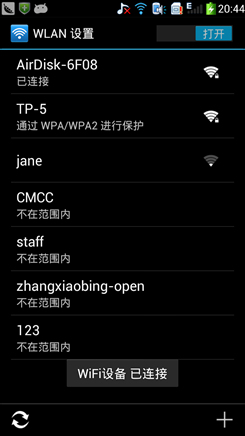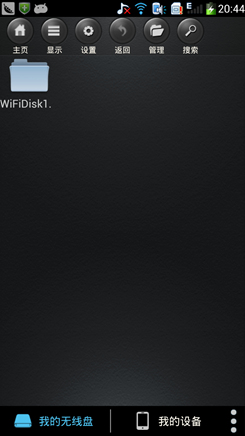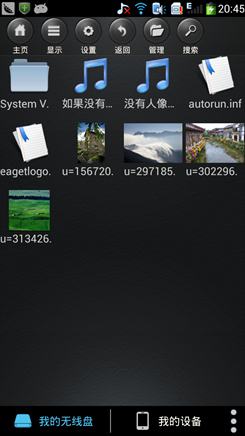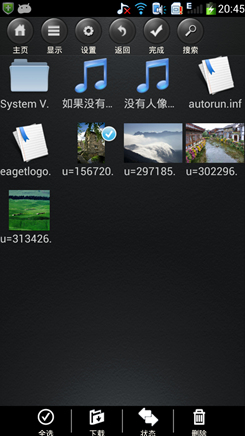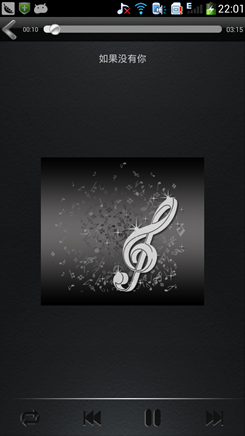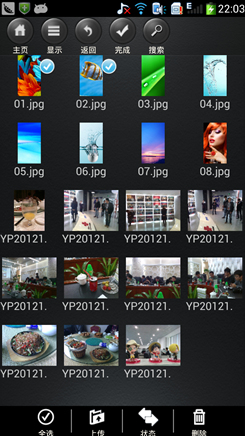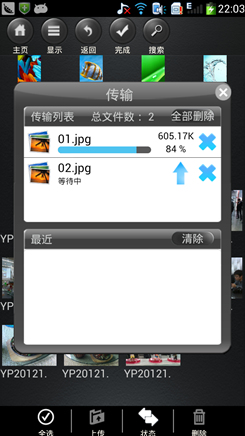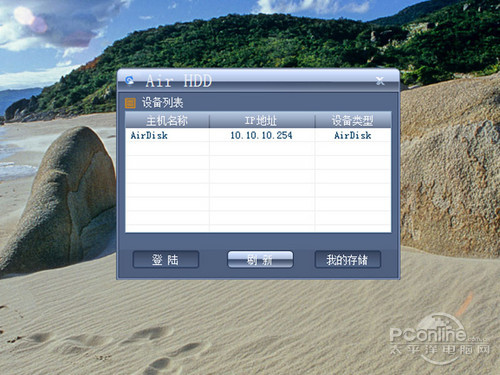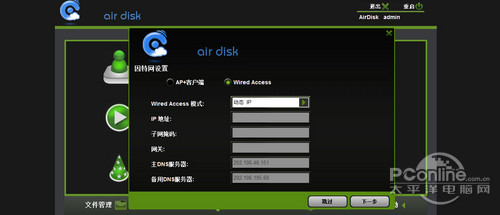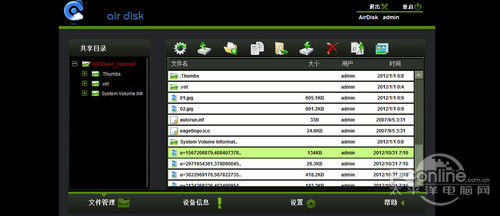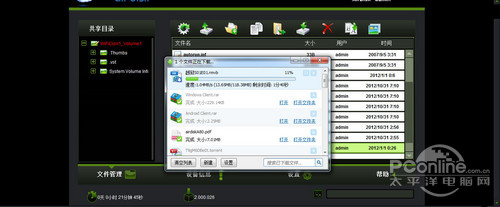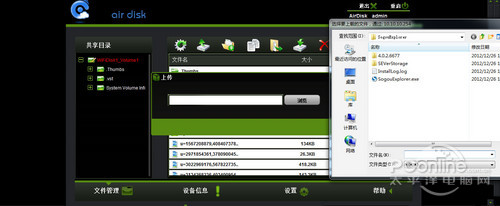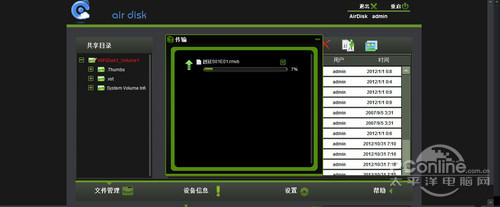- 游泳也需音乐相伴!韶音OpenSwim Pro评测
- 又一款轻量化电竞
- 元气满满的充电之旅!铂陆帝商超活动嗨翻周末
- 雷柏机甲编码主题系列警戒线S-07图赏:以机械美感诠释潮流新理念桌搭!
- 更适合新手体质的枪战游戏,《无畏契约》开战!
- 现代与传统的融合之旅:贝尔金笔记本扩展坞体验
- 航天品质下的极速充电体验——航嘉G65 GaN快速充电器评测
- 有颜有实力的外设谁能不爱?来看雷柏商超巡演
- 新潮外设引爆全场!雷柏联合PC打造潮品酷玩趴
- 幻彩绚丽,玩趣十足!雷柏V700DIY键盘图赏
- U皇就该配板皇,超频玩家现身说法教你选主板
- 13代酷睿的超频利器,有好板才有好性能
- 全新升级,雷柏V20S RGB光学游戏鼠标2023版详解
- 马斯克30亿放“烟花”,民航故事为何值钱?
- 让露营生活更精致!铂陆帝户外电源AC180评测
- 惠威音响体验:音响中的艺术品,拥有好听的灵魂
- HiFi级音响用料 仙籁 N8音响专用交换机售2980元
- 高品质听音 仙籁 M1T 纯数字音乐播放器促销5000元
- 高质量音源 仙籁 B2网络数字音乐播放器促销3480元
- 纯白雅致的羽量级旗舰游戏外设—雷柏VT9白色版
- 游泳也需要音乐相伴!韶音新一代游泳耳机OpenSwim Pro评测12日
- 又一款轻量化电竞"神鼠"来袭!玄熊猫3395游戏鼠标今晚首发149元10日
- 元气满满的充电之旅!铂陆帝商超活动嗨翻周末27日
- 雷柏机甲编码主题系列警戒线S-07图赏:以机械美感诠释潮流新理念桌搭!24日
- 更适合新手体质的枪战游戏,《无畏契约》国服正式开战!20日
- 玩物近话论:现代科技与甘南秘境的融合之旅 贝尔金笔记本扩展坞体验14日
- 航天品质下的极速充电体验——航嘉G65 GaN快速充电器评测12日
- 有颜有实力的外设好物谁能不爱?雷柏点燃PCGROUP潮品商超巡演15日
- 新潮外设好物引爆全场!雷柏联合PCGROUP打造潮品酷玩趴15日
- 幻彩绚丽,玩趣十足!雷柏V700DIY热插拔机械键盘图赏10日
- U皇就该配板皇,超频玩家现身说法教你选主板26日
- 13代酷睿的超频利器,有好板才有好性能25日
- 全新升级 经典复刻 雷柏V20S RGB光学游戏鼠标2023版详解25日
- 马斯克30亿放“烟花”,民航故事为何值钱?23日
- 告别电量焦虑,让露营生活多一分精致!铂陆帝户外电源AC180开箱评测17日
- 惠威音响体验:音响中的艺术品,拥有好听的灵魂04日
- HiFi级音响用料 仙籁 N8音响专用交换机售2980元27日
- 高品质听音 仙籁 M1T 纯数字音乐播放器促销5000元27日
- 高质量音源 仙籁 B2网络数字音乐播放器促销3480元27日
- 纯白雅致的羽量级旗舰游戏外设——雷柏VT9双模无线游戏鼠标白色版上市23日
无线AP+移动硬盘 忆捷AirDisk A80评测
2013-01-11 15:03 出处:pconline 原创 作者:深蓝 责任编辑:tangqunxing
| 本文导航 | ||
|
|
【PConline 评测】相信许多人因为工作的需要,都会购买移动硬盘和便携式的无线路由器,不过你是否想过有一天它们可以整合到一起呢?今天笔者带来的就是一款整合了无线路由功能的移动硬盘忆捷A80。
忆捷A80是由著名的全球数码产品知名品牌忆捷公司出品的。这款忆捷A80来自Air Disk系列,所以真正血统是一款移动硬盘产品,但是整合了无线路由的功能。忆捷A80可以算是显示国内最稳定最专业的无线存储产品,当你同步资料的时候,无需要任何数据线,就可以实现各种手机、电脑终端的存储和分享功能。
忆捷A80的参数也是主流移动硬盘的配置,内置了500GB的容量,支持以太网,USB 3.0接口。并且内置了3000毫安时的电池,即使外出时使用,也可以有较优秀的续航时间。 外观包装 忆捷A80的包装色彩斑斓,蓝色的主色调显得非常有青春活力的气息,单从外观上也很难发现这是一款移动硬盘的产品。 包装的底部是忆捷A80的一些主要相关参数,500GB容量的很显眼。 忆捷A80的随机附件有一条USB 3.0的连接线,一条以太网网线,一条Micro USB的充电线,说明书,合格证等,当然还有忆捷A80。 忆捷A80的外观和普通的移动硬盘没有什么太大的区别,体积和重量也比较适中。忆捷A80的外观采用纯白色设计,材料为光滑的塑料材质,正面则是忆捷Air Disk的LOGO。 在忆捷A80的底部就是移动硬盘的按钮和接口位置。从左到右分别是开关、USB 3.0接口,复位键和标准的以太网网线接口。 忆捷A80的正面下方则是移动硬盘的指示灯。第一颗是电源指示灯,亮起绿灯的话表示电量大于30%,红灯亮起的话就是表示电量小于30%了;第二颗是移动硬盘工作灯,显示白色稳定灯光时表示已连接到USB 2.0,白色闪烁灯光就是读取状态,显示蓝色的时候就是连接到USB 3.0;第三颗就是无线显示灯,亮起蓝色光就是WIFI信号稳定,红色灯光或者不亮的话就是信号弱或无信号;第四颗是以太网有线连接灯,亮起蓝色灯就是网络连接成功,不亮就是连接失败。 忆捷A80的底部设有一些产品信息,在四个角的位置分别设置了橡胶圈,可以防止移动硬盘滑落,比较人性化。另外,忆捷A80自带了3000毫安时的电池,经过测试,用家庭插座为忆捷A80充电的话约3个多小时就可以充满,工作状态下的话可以工作约5小时,待机的话约7小时,表现不错。 忆捷A80既然是一款整合无线同步功能的移动硬盘,那么只要它插上网线,就可以建立热点供设备上网,非常方便。 手机端无线共享演示 忆捷A80最大的特色就是可以抛弃传统的数据线连接,通过无线网络可以连接手机,电脑等共享和同步资料。忆捷A80支持手机端和电脑端的无线共享。首先要介绍的是手机端的共享功能。 如果是以往移动硬盘的做法的话,首先要将手机用数据线插上电脑,将资料传到电脑,再传到移动硬盘上,非常麻烦(手机支持OTG读写U盘的除外)。如果要将手机同步资料到忆捷A80上的话,首先要安装专门为忆捷A80设计开发的“Air HDD”程序,这个程序可以在忆捷官网下载到。另外,忆捷A80支持IOS和Android系统,所以共享数据的时候也不用怕不同平台间会不适用。
安装完之后,就可以打开忆捷A80的开关键,用手机的WIFI就可以搜索到忆捷A80发出的无线网络信号了。忆捷A80的热点名称为“AirDisk-6F08”,输入八个1密码后,就已经连上了忆捷A80了,再打开Air HDD,就成功登陆到了忆捷A80,这时候可以进行读取的工作。
连接上后,就可以随意查看忆捷A80里面的文件了,如果需要将资料同步到手机里,就可以按程序界面下方的下载按键,里面的资料就可以同步到手机里。
除了下载到手机里面去之外,你在浏览忆捷A80里面的文件的同时,可以直接点击播放音乐,查看图片等,还可以播放硬盘里面的高清视频,如果手机里的内存不够用的话,带上忆捷A80就可以随时随地播放视频和音乐。
当然,可以将硬盘里的资料同步到手机里,手机里的资料一样可以同步到忆捷A80上。你可以选择好要同步的资料,然后按程序界面的下方的上传按钮,就可以即时将手机的资料同步到硬盘中去了,完全摆脱了数据线。 电脑端同步演示 除了可以手机端同步资料外,电脑端一样可以,而且方法和手机端操作的差不多。首先在忆捷官网下载电脑端的同步客户端,忆捷A80的同步客户端支持Windows和Mac平台,也可以进行跨平台的局域网数据共享。运行后搜索忆捷的无线网络,连接上之后客户端就出现AirDisk的主机出来,按登陆就可以连接上忆捷A80。 登陆上主机后,就会出现登陆的界面,用户名是“admin”,密码可以不用输入。 在第一次登陆上忆捷A80时,系统会自动出现设置向导,我们可以根据自己的使用需要对其进行设置。忆捷A80支持无线路由功能,还支持AP+客户端模式。同时,忆捷A80还可以支持多达5台设备同时分享各种资料。 连接上忆捷A80后,我们可以从上面的导航栏中操作,也可以在下面的文件列表中管理文件,不过就只能够查看图片,暂时不能实现播放音乐和视频的功能。 当你选择好要同步的资料时,选择上面导航栏的下载按钮,就可以通过无线将资料下载到手机里面去了。经过测试,一个118MB的文件下载到电脑需要约1分钟的时间,速度约2MB/s,虽然比有线传输的略慢,但速度可以令人满意。 同理,在导航栏里按上传按钮,就可以将电脑里的资料上传到忆捷A80中。笔者也以一个118MB文件为例,上传时间约2分钟,约1MB/s,速度虽然一般,但胜在可以摆脱数据线,方便了不少。 评测总结 在无线共享和移动硬盘整合的领域里,忆捷A80是做到了,而且做得非常优秀。在实际的应用中,忆捷A80的使用也比较容易上手,可以用忆捷A80来上网,无线同步资料,摆脱了数据线的束缚,也算是一种比较革新的设计。相信经常要上网,同步资料的朋友来说,忆捷A80是一款你必备的工具。 |
||||||||||||||||||||||||
浏览本产品的网友还关注:
-
 希捷Backup Plus 睿品2.5寸 1TB
¥619
希捷Backup Plus 睿品2.5寸 1TB
¥619
-
 爱国者移动伴侣PB726 500G
¥899
爱国者移动伴侣PB726 500G
¥899
-
 希捷 Expansion 新睿翼3.5寸 2TB
¥749
希捷 Expansion 新睿翼3.5寸 2TB
¥749